Så här skapar du en delad lista i Microsoft To-Do:
Klicka på "Ny lista" i sidofältet att göra och namnge din lista.
Klicka på personikonen längst ned till höger i listrubriken för att öppna popup-fönstret "Listdelning".
Skicka länken som visas till personer som borde gå med i listan.
Microsoft To-Do har stöd för delade listor, vilket gör att flera användare kan samarbeta kring uppgifter. Delningsproceduren är ganska enkel, eftersom To-Do använder enkla länkar för att ge tillgång till listor.
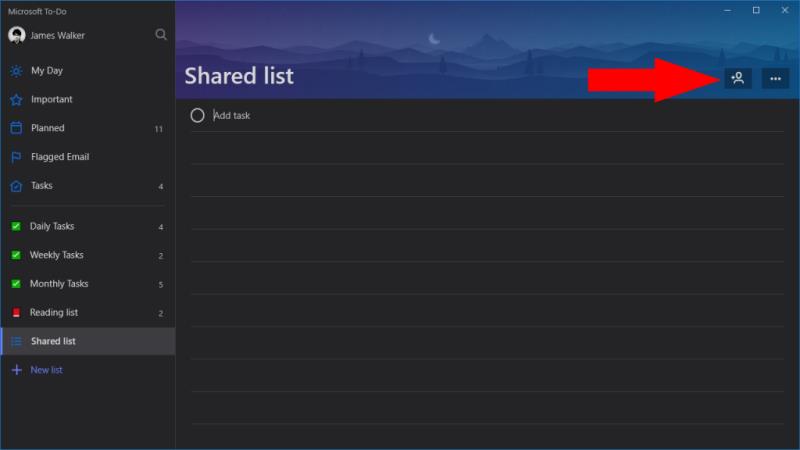
Du kan konvertera alla befintliga att göra-lista till en delad lista. Välj listan du vill dela och klicka på personikonen längst ned till höger i listhuvudet. Detta kommer att visa popupen "Listdelning".
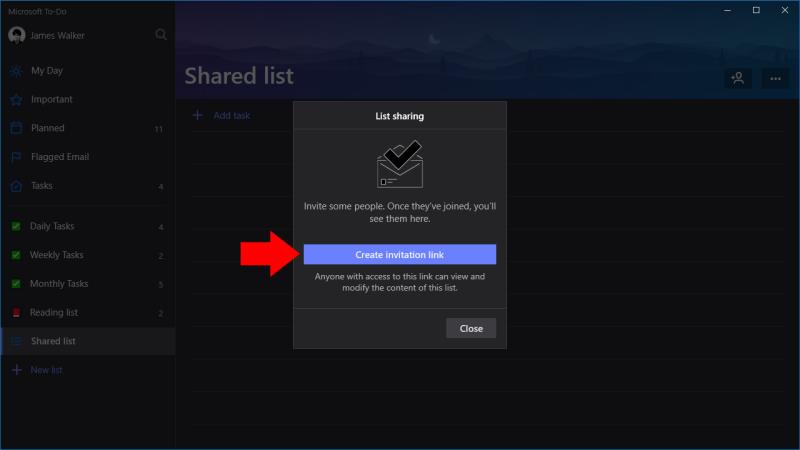
Klicka på den blå knappen "Skapa inbjudningslänk" för att skapa en länk till din lista. Du kan nu skicka den här länken till de personer du vill dela listan med. Alla som har tillgång till länken kommer att kunna se och redigera objekten i din lista. De måste logga in på To-Do med sina Microsoft-kontouppgifter, så att To-Do kan spåra användning och visa användarnamn.
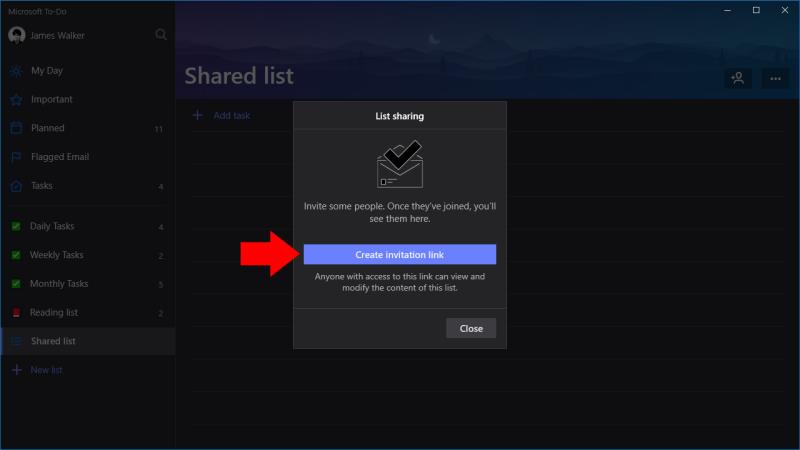
När en person har anslutit sig till listan ser du deras namn i popup-fönstret "Listdelning". De kommer att kunna lägga till, redigera och visa uppgifter, så att du kan samarbeta inom To-Do. Att göra stöder också att tilldela uppgifter till användarna i listan, så att du kan hålla reda på vem som arbetar med varje objekt.
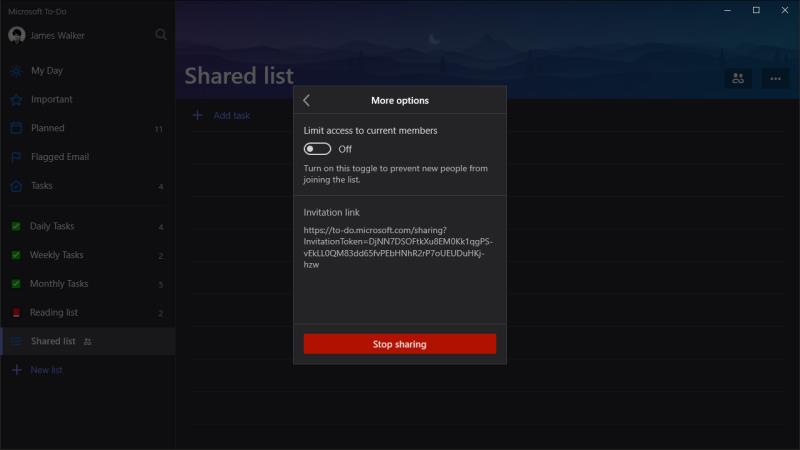
För att sluta dela en lista, gå tillbaka till popup-fönstret "Listdelning" och klicka på knappen "Fler alternativ" längst ned på skärmen. Här kan du komma åt inbjudningslänken och valfritt inaktivera den för att förhindra nya personer från att gå med. Längst ner på sidan hittar du knappen "Sluta dela". Klicka på den för att återkalla åtkomst från alla tredjepartsanvändare och konvertera listan tillbaka till en vanlig Att-göra-lista på ditt konto.

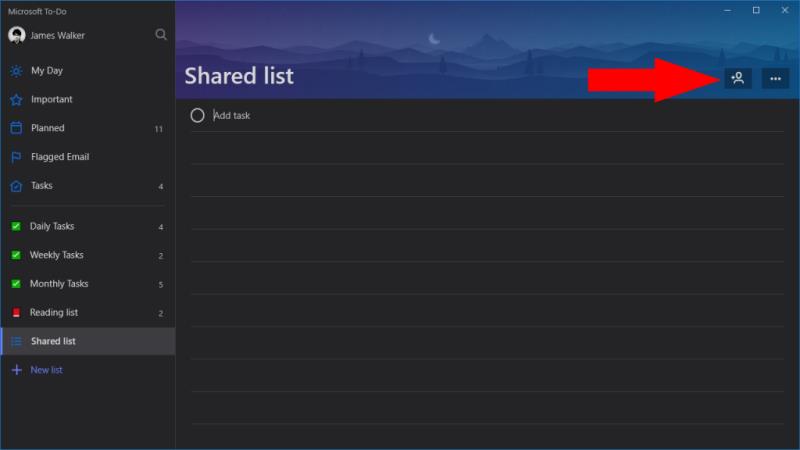
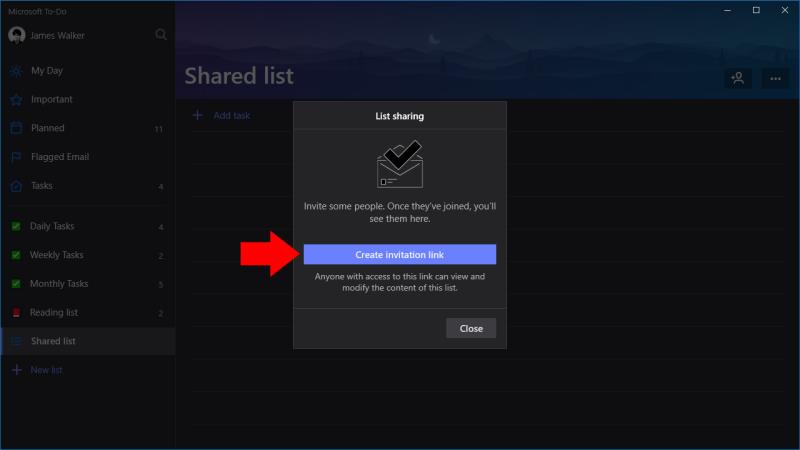
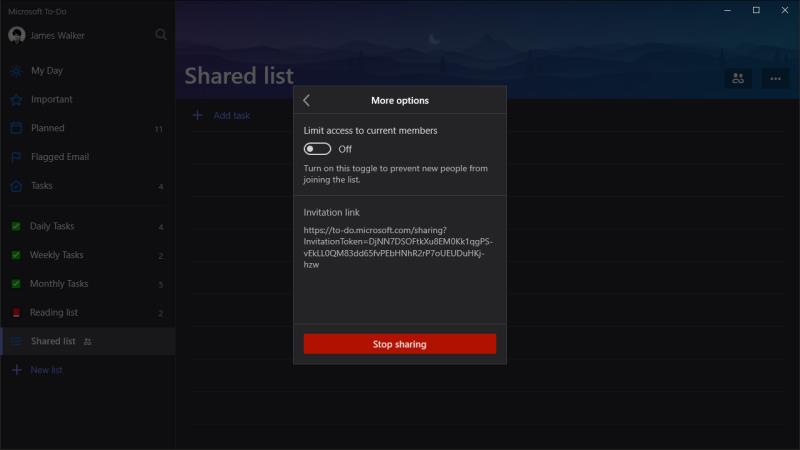














![Ta reda på hur du gör försättssidor i Google Dokument [Enkla steg] Ta reda på hur du gör försättssidor i Google Dokument [Enkla steg]](https://blog.webtech360.com/resources3/images10/image-336-1008140654862.jpg)

